苹果手机充电一直提示音 iphone充电提示音开启教程
日期: 来源:贝斯特安卓网
在日常使用中我们经常会遇到苹果手机充电时持续发出提示音的情况,这种提示音不仅会打扰我们的休息和工作,还可能引发困惑和疑问。为了解决这个问题,我们需要了解iphone充电提示音的开启教程,掌握如何关闭这种持续响起的声音。只有在我们掌握了正确的教程和方法后,才能享受到安静的充电过程,让手机成为我们生活中的好帮手。接下来让我们一起来了解详细的操作步骤吧。
iphone充电提示音开启教程
步骤如下:
1.提前下载提示音视频,打开快捷指令,点击添加,如图所示:
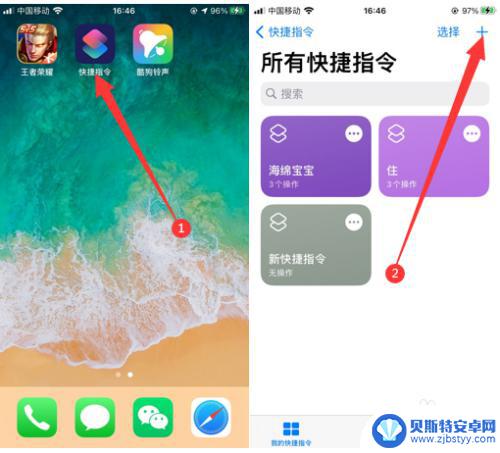
2.点击“添加操作”。输入“最新”,点击“获取最新的视频”,如图所示:
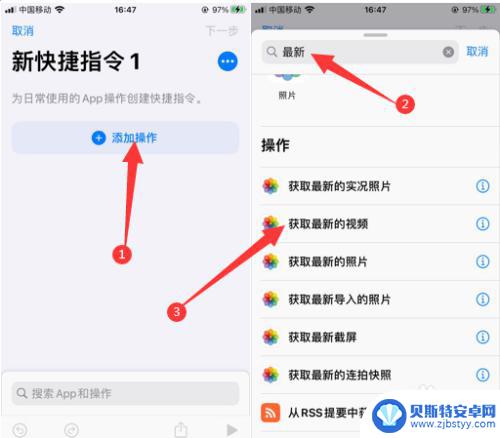
3.点击“添加操作”。输入“转码”。点击“编码媒体”,点击“展开”,设置“仅音频”,如图所示:
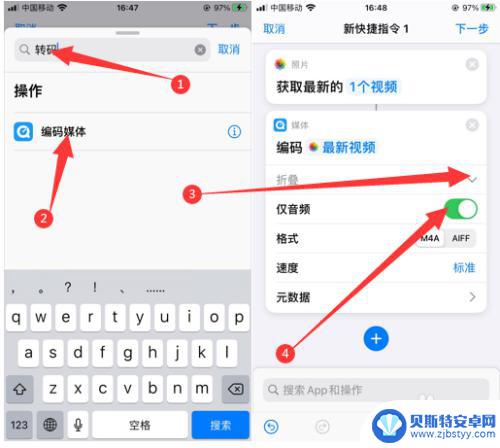
4.点击“添加操作”。输入“64”,点击“Base64编码”,点击播放,如图所示:
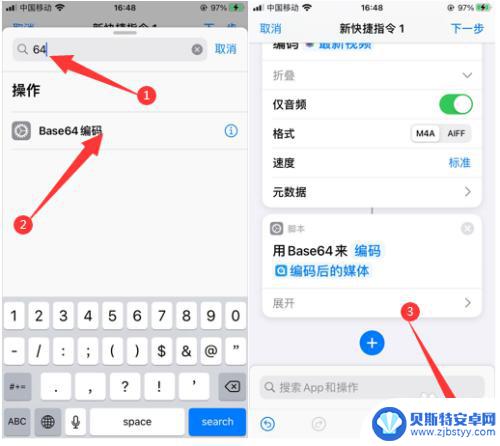
5.点击“分享”,“拷贝”,“下一步”,如图所示:
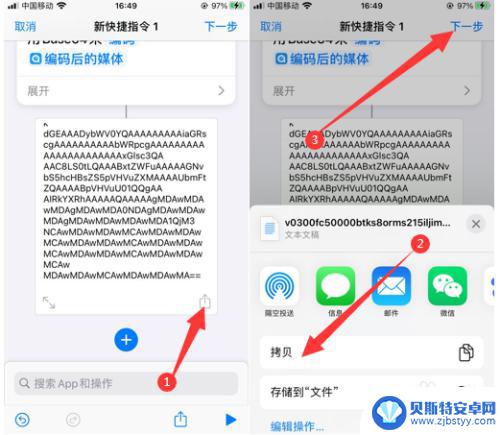
6.点击添加,“创建个人自动化”,如图所示:
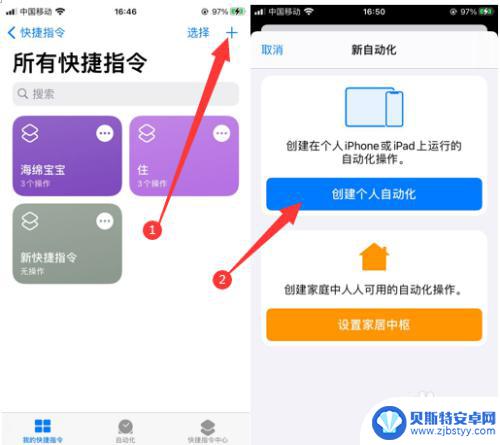
7.下拉找到”充电器“,点击打开,选择”连接“,”下一步“,如图所示:
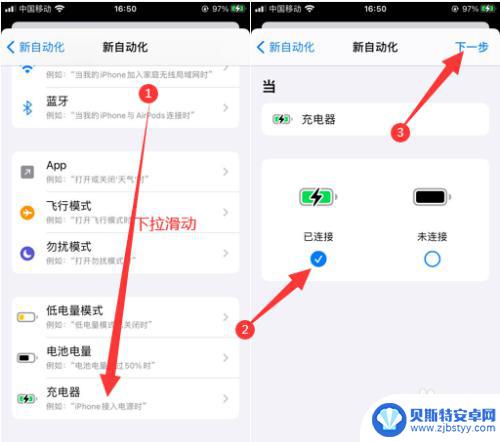
8.点击“添加操作”。输入“文本”,点击“文本”,如图所示:
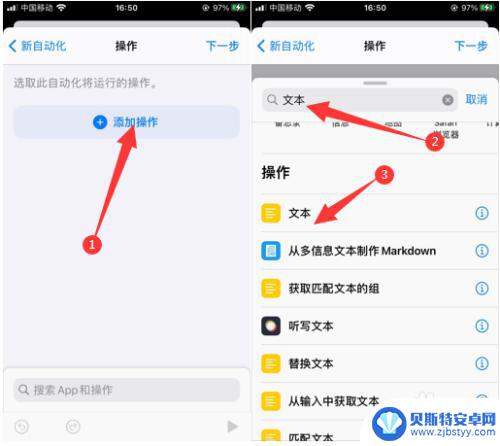
9.粘贴内容到文本,点击“添加操作”。输入“64”,点击“Base64编码”,如图所示:
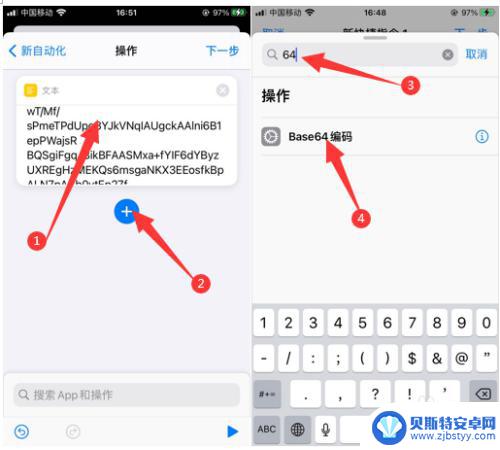
10.点击蓝色字体“编码”,选择“解码”。点击“添加操作”。输入“播放”,点击“播放声音”,如图所示:
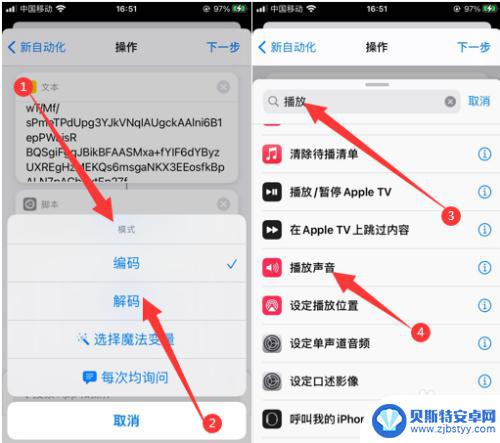
11.点击“播放”按钮,下一步,关闭“运行前询问”,如图所示:
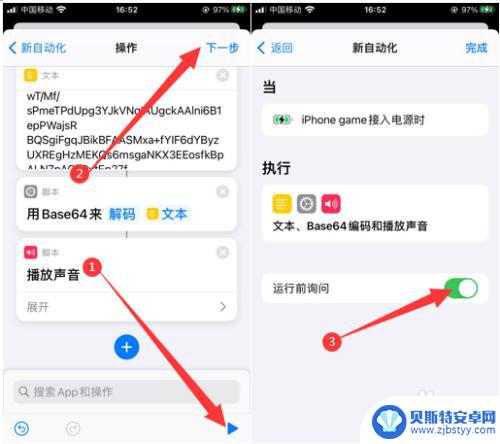
12.点击“不询问”,“完成”,插上电源,设置完成。
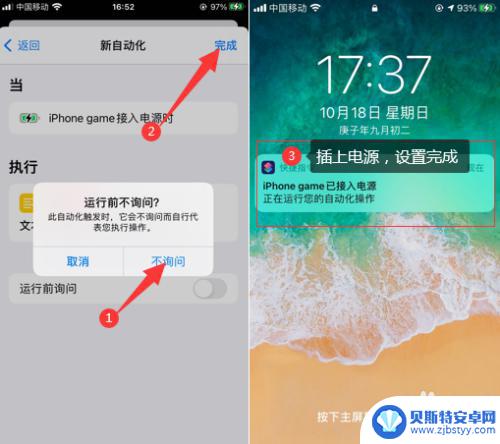
以上是关于苹果手机充电时一直提示音的全部内容,如果您遇到这种情况,可以按照以上方法解决,希望这些方法能帮助到大家。
相关教程
-
充电音频设置苹果手机怎么设置 iPhone充电时如何关闭提示音
-
oppo充电震动怎么开启 oppo手机充电时如何关闭震动提示音
-
小米手机充满电提示音怎么设置 小米手机充电音效自定义教程
-
如何设置充电铃声红米手机 红米手机充电提示音设置位置在哪里
-
iphone充电检测到有液体 iPhone 充电时提示检测到液体怎么办
-
苹果手机怎么设置插电铃声 iPhone充电提示音铃声设置方法
-
手机能否充值etc 手机ETC充值方法
-
手机编辑完保存的文件在哪能找到呢 手机里怎么找到文档
-
手机如何查看es文件 手机ES文件浏览器访问电脑共享文件教程
-
手机如何使用表格查找姓名 手机如何快速查找Excel表格中的信息












